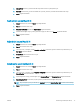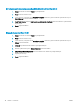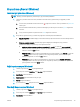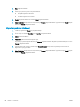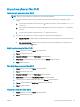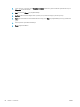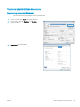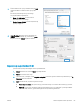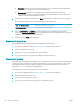HP LaserJet Enterprise Flow MFP M525 - User Guide
●
Hızlı kopya: Bir işin istenen sayıda kopyasını yazdırın, sonra da işin bir kopyasını ürünün belleğinde
depolayın, böylece bu işi daha sonra tekrar yazdırabilirsiniz.
●
Depolanmış İş: Bir işi üründe depolayarak diğer kullanıcıların herhangi bir zamanda bu işi
yazdırmalarına olanak verin. İşe bir kişisel kimlik numarası (PIN) atarsanız, işi yazdıran kişi, kontrol
panelinde istenen PIN değerini girmek zorundadır.
5. Özel bir kullanıcı adı veya iş adı kullanmak için, Özel düğmesini tıklatın ve kullanıcı adını veya iş adını girin.
Bu adda başka bir depolanan iş varsa, hangi seçeneğin kullanılacağını belirtin.
İş Adı + (1 - 99) Biçimini Kullan İş adının sonuna benzersiz bir numara ekleyin.
Varolan Dosyayı Değiştir Varolan depolanan işi yenisiyle değiştirin.
6. Adım 3'te Depolanan İş veya Kişisel İş seçeneğini belirlediyseniz, işi PIN kullanarak koruma altına
alabilirsiniz. Yazdırma için PIN Kullan alanına 4 basamaklı bir numara yazın. Başka kişiler bu işi yazdırmaya
çalıştığında, ürün bu PIN numarasını girmelerini ister.
7. İşi işleme almak için Yazdır düğmesini tıklatın.
Depolanan bir işi yazdırma
Ürünün belleğinde depolanan bir işi yazdırmak için aşağıdaki prosedürü kullanın.
1. Ürün kontrol panelindeki Ana ekranda Aygıt Belleğinden Al düğmesine gidip dokunun.
2. İşin depolandığı klasörün adını seçin.
3. İşin adını seçin. İş özel ya da şifreliyse PIN ya da parolayı girin.
4. Kopya sayısını ayarlayın ve işi yazdırmak için Başlat düğmesine dokunun.
Depolanan bir işi silme
Depolanan bir işi ürün belleğine gönderdiğinizde, ürün, aynı kullanıcı ve iş adına sahip önceki tüm işlerin üzerine
yazdırır. Bir iş zaten aynı kullanıcı ve iş adı altında depolanmıyorsa ve ürün ek alan gerektiriyorsa, ürün en eski
işten başlamak suretiyle depolanan diğer işleri silebilir. Üründe depolanabilecek iş sayısını ürünün kontrol
panelindeki Genel Ayarlar menüsünden değiştirebilirsiniz.
Ürün belleğinde depolanan bir işi silmek için bu prosedürü kullanın.
1. Ürün kontrol panelindeki Ana ekranda Aygıt Belleğinden Al düğmesine gidip dokunun.
2. İşin kayıtlı olduğu klasörün adını seçin.
3. İşin adını seçin ve Sil düğmesine dokunun.
4. İş özel ya da şifreliyse PIN ya da parolayı girin ve Sil düğmesine dokunun.
86 Bölüm 5 Yazdırma TRWW